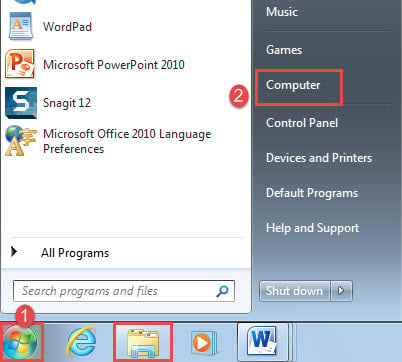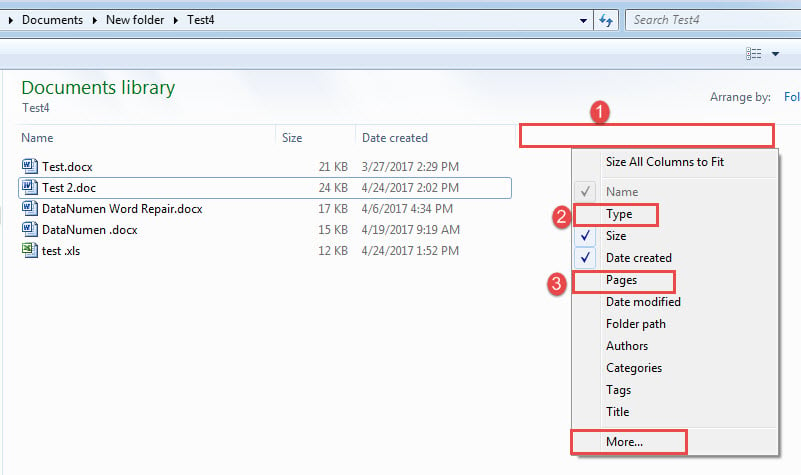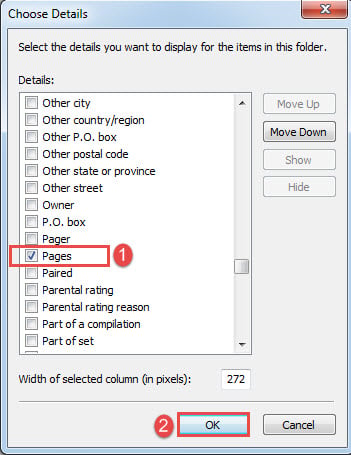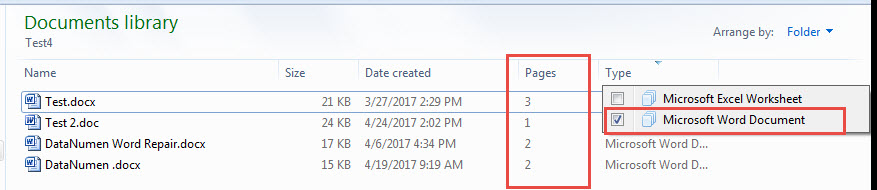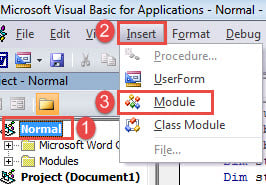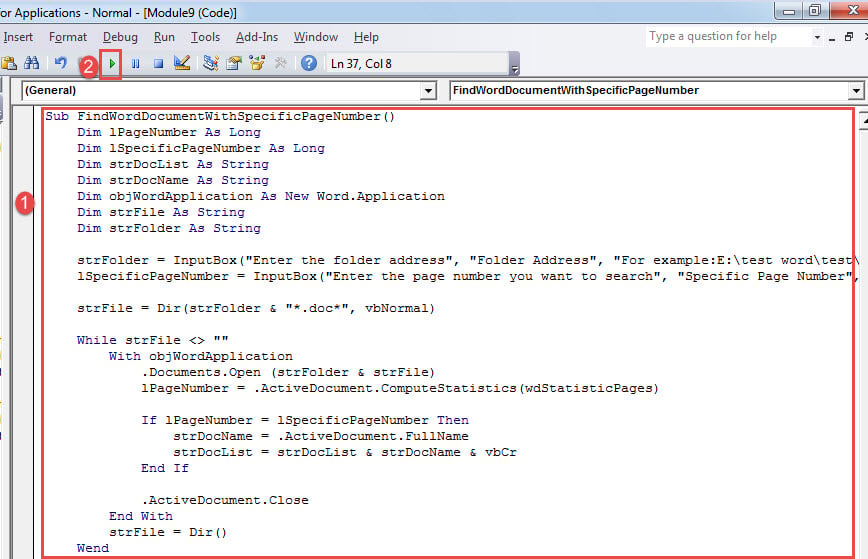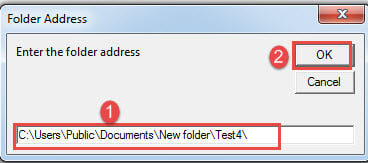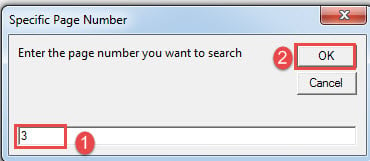În articolul de astăzi, am dori să vă prezentăm 2 moduri rapide de a căuta documente Word cu un anumit număr de pagini.
În general, există un număr mare de fișiere stocate într-un singur director. În plus, pot exista diferite tipuri de fișiere. Deci, ce se întâmplă dacă trebuie să căutați un document Word cu un anumit număr de pagini? Sau se întâmplă să uitați numele unui document, dar vă amintiți numărul total de pagini.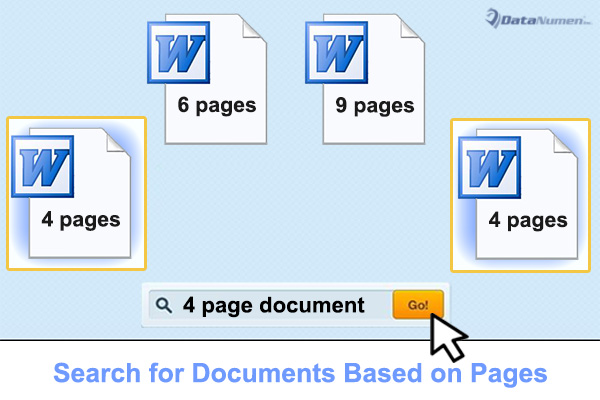
Soluțiile noastre de mai jos vă vor conduce să căutați tarobțineți documente Word cu un anumit număr de pagini.
Metoda 1: Căutați în Window Explorer
- În primul rând, faceți clic pe „Start ”.
- Apoi faceți clic pe „Computer” pentru a deschide Windows Explorer. Sau dacă pictograma exploratorului de fișiere este deja în bara de activități, faceți clic pe ea.
- Apoi accesați discul și locația specifică în care păstrați toate fișierele.
- Acum faceți clic dreapta pe spațiul gol de pe primul rând.
- Bifați „Tip” și „Pagini”. Dacă nu sunt vizibile acolo, faceți clic pe „Mai multe” în partea de jos a meniului.
- În caseta „Alege detalii”, bifați casetele „Pagini” și „Tip” și faceți clic pe „OK”.
- Apoi mutați cursorul peste coloana „Tip” până când apare butonul derulant. Apasă-l.
- Bifați caseta „Document Microsoft Word”. Puteți vedea că doar documentele Word sunt disponibile. Apoi consultați coloana „Pagini” pentru a găsi documentul cu un anumit număr de pagini.
Metoda 2: Executați Word Macro
- În primul rând și înainteost, apăsați „Alt+ F11” pentru a invoca editorul VBA în Word.
- Apoi faceți clic pe „Normal” și faceți clic pe „Inserare” pe bara de instrumente.
- Alegeți „Modul” pentru a crea unul nou.
- Apoi faceți dublu clic pentru a deschide spațiul de codare din partea dreaptă.
- Lipiți următoarea macrocomandă acolo:
Sub FindWordDocumentWithSpecificPageNumber() Dim lPageNumber As Long Dim lSpecificPageNumber As Long Dim strDocList As String Dim strDocName As String Dim objWordApplication As New Word.Application Dim strFile As String Dim As String folderul "Folder" ea adresa" , "De exemplu:E:\test cuvânt\test\") lSpecificPageNumber = InputBox("Introduceți numărul paginii pe care doriți să o căutați", "Specific Page Number", "De exemplu:1") strFile = Dir(strFolder & " *.doc*", vbNormal) În timp ce strFile <> "" Cu objWordApplication .Documents.Open (strFolder și strFile) lPageNumber = .ActiveDocument.ComputeStatistics(wdStatisticPages) If lPageNumber = lSpecificPageNumber Then = str.FulcDocumentName = str.FulcDocumentName strDocList și strDocName & vbCr End If .ActiveDocument.Close End With strFile = Dir() wend Set objWordApplication = Nothing If strDocList <> "" Then Documents.Add Template:="Normal" ActiveDocument.Range.Text = strDocList Else MsgBox ("There is no MsgBox" potrivire document.") End If End Sub
- Apoi faceți clic pe butonul „Run” sau apăsați „F5”.
- Acum există o casetă de introducere care solicită. Introdu adresa folderului în caseta de text și nu uita să adaugi „\” la sfârșitul șirului.
- Faceți clic pe „OK” pentru a trece la pasul următor.
- În a doua casetă, introduceți un număr în caseta de text. Numărul indică pagina totală a paginii tarobține documentul. În mod similar, faceți clic pe „OK”.
Va fi un document deschis în Word, cu numele complet al tarobține un document pe el.
Abordați situația dificilă a colapsului cuvântului
În general, Word este un instrument puternic pentru a procesa munca zilnică. Cu toate acestea, din când în când, pot apărea probleme și probleme dificile. Și uneori, situația este puțin gravă la care poți ajunge cuvânt deteriorat. Într-un astfel de scenariu, veți avea nevoie de un instrument avansat de reparare pentru a vă recupera munca.
Introducerea autorului:
Vera Chen este expertă în recuperarea datelor DataNumen, Inc., care este lider mondial în tehnologiile de recuperare a datelor, inclusiv reparare xls si pdf repararea produselor software. Pentru mai multe informații vizitați www.datanumen.com